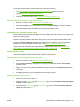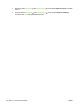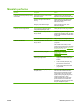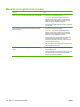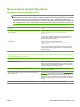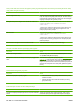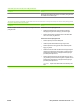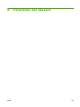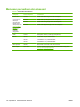HP Color LaserJet CP2020 Series - User Guide
Driver printer tidak secara otomatis menyiapkan produk yang Anda dipilih dalam Print Center [Pusat Cetak] atau Printer Setup
Utility [Utilitas Pengaturan Printer].
Penyebab
Solusi
Produk mungkin belum siap. Pastikan kabel sudah tersambung dengan benar, produk sudah
hidup, dan lampu Ready [Siap] sudah menyala. Jika Anda sedang
menghubungkan melalui USB atau hub Ethernet, coba hubungkan
langsung ke komputer atau gunakan port lain.
Perangkat lunak produk mungkin belum diinstal atau salah instal. Pastikan file PPD produk berada dalam folder hard drive berikut:
LIBRARY/PRINTERS/PPDS/CONTENTS/RESOURCES/
<LANG>.LPROJ
, dimana <lang> adalah kode bahasa dua huruf bagi bahasa yang
Anda gunakan. Jika perlu, instal ulang perangkat lunak. Lihat
petunjuk pada panduan persiapan.
File PPD rusak. Hapus file PPD dari folder hard drive berikut:
LIBRARY/PRINTERS/PPDS/CONTENTS/RESOURCES/
<LANG>.LPROJ
, dimana <lang> adalah kode bahasa dua huruf bagi bahasa yang
Anda gunakan. Instal ulang perangkat lunak. Lihat petunjuk pada
panduan persiapan.
Kabel antarmuka mungkin rusak atau berkualitas rendah. Ganti kabel antarmuka dengan kabel kualitas tinggi.
Pekerjaan cetak tidak dikirim ke produk yang Anda inginkan.
Penyebab
Solusi
Antrian cetak mungkin berhenti. Jalankan ulang antrian cetak. Buka Print Monitor [Monitor Cetak]
dan pilih Start Jobs [Mulai Pekerjaan].
Nama produk, alamat IP, atau nama printer Bonjour yang digunakan
salah.
Cetak halaman Configuration [Konfigurasi] (lihat Halaman informasi
pada hal. 70). Periksa apakah nama produk, alamat IP atau nama
printer Bonjour pada halaman Configuration [Konfigurasi] sesuai
dengan nama produk, alamat IP atau nama printer Bonjour pada Print
Center [Pusat Cetak] atau Printer Setup Utility [Utilitas Pengaturan
Printer].
File EPS dicetak dengan font yang salah.
Penyebab
Solusi
Masalah ini terjadi pada sejumlah program.
●
Coba download font yang terdapat dalam file EPS ke produk
sebelum mencetak.
●
Kirimkan file dalam format ASCII alih-alih binary encoding
[penyandian biner].
Anda tidak dapat mencetak dari kartu USB pihak-ketiga.
Penyebab
Solusi
Kesalahan ini terjadi apabila perangkat lunak untuk printer USB tidak
diinstal.
Apabila menambahkan kartu USB pihak-ketiga, Anda mungkin
memerlukan perangkat lunak Apple USB Adapter Card Support
126 Bab 10 Pemecahan masalah IDWW